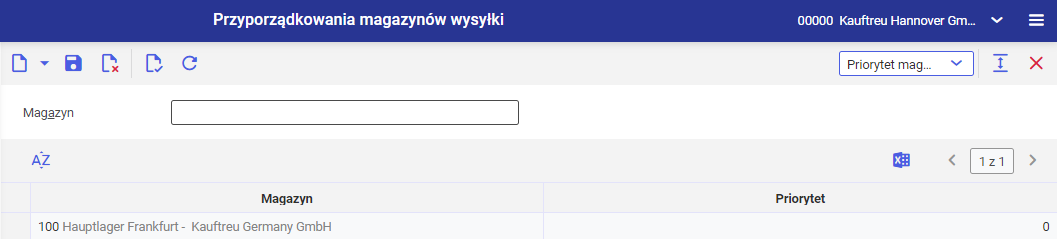Aplikacja Przyporządkowania magazynów wysyłki umożliwia przyporządkowanie magazynów do obszaru wysyłki. Przyporządkowanie jest wykorzystywane podczas importu zamówienia, gdy system, na podstawie adresu partnera, przyporządkowuje odpowiedni magazyn wysyłki artykułu.
Aby aktywować funkcję wybierania magazynu na podstawie adresu, należy wskazać odpowiednią opcję w aplikacji Kanały sprzedaży -> zakładka Ewidencja stanów magazynowych -> pole Metoda wyboru dla magazynu wysyłki:
- Według odległości od klienta – kraj – jeśli magazyn ma być wybierany na podstawie kraju klienta
- Według odległości od klienta – region – jeśli magazyn ma być wybierany na podstawie regionu
- Według odległości od klienta – kod pocztowy – jeśli magazyn ma być wybrany na podstawie kodu pocztowego
Opis aplikacji
Aplikacja składa się z nagłówka zawierającego standardowy pasek przycisków i obszaru roboczego. Na pasku przycisków dostępna jest lista widoków aplikacji:
- Adres dostawy – w widoku można powiązać magazyn z obszarem wysyłki
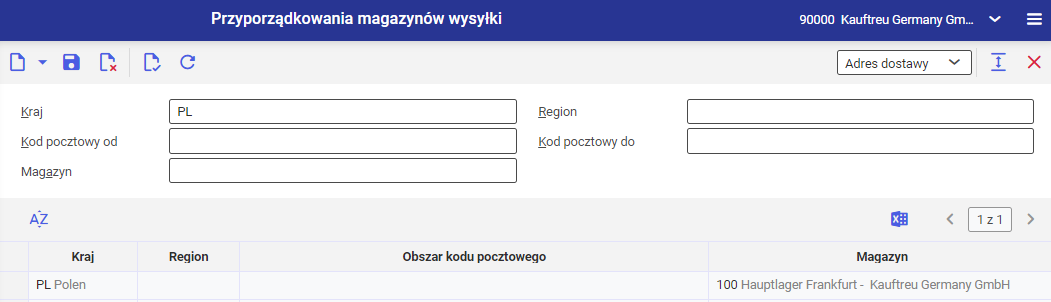
- Priorytet magazynu – jeśli zdefiniowano dla obszaru więcej niż jeden magazyn, w tym widoku można określić priorytet wyboru magazynu
Widok Adres dostawy
Nagłówek
W nagłówku aplikacji istnieje możliwość filtrowania przyporządkowań magazynów według następujących kryteriów:
- Kraj – w polu można zdefiniować kraj lub kraje, dla którego przyporządkowania magazynów mają zostać wyświetlone. Wartości dla tego pola pobierane są z aplikacji Kraje i dostępne są pod przyciskiem [Pomoc uzupełniania wartości].
- Region – w polu można określić regiony, dla których przyporządkowania magazynów mają zostać wyświetlone. Wartości dla tego pola pobierane są z aplikacji Kraje i dostępne są pod przyciskiem [Pomoc uzupełniania wartości].
- Kod pocztowy od – w polu należy ręcznie określić dolny zakres kodu pocztowego dla obszaru, który będzie obsługiwany przez ten magazyn
- Kod pocztowy do – w polu należy ręcznie określić górny zakres kodu pocztowego dla obszaru, który będzie obsługiwany przez ten magazyn
- Magazyn – z listy dostępnej pod przyciskiem [Pomoc uzupełniania wartości] można wybrać magazyny, do których ma zostać ograniczone wyszukiwanie. Wartości dla tego pola pobierane są z aplikacji Magazyny.
Obszar roboczy
Obszar roboczy w widoku Adres dostawy składa się z tabeli zawierającej przyporządkowania wysyłek z magazynu. W tym obszarze możliwe jest przeglądanie, sortowanie wyników wyszukiwania oraz tworzenie nowych powiązań. Dostępne pola:
- Kraj (pole obowiązkowe) – w polu należy wskazać kraj, w obrębie którego znajdzie się obszar obsługiwany przez wskazany magazyn. Kraje pobierane są z aplikacji o tej samej nazwie i dostępne są pod przyciskiem [Pomoc uzupełniania wartości].
- Region – w polu należy wskazać region, w obrębie którego znajdzie się obszar obsługiwany przez wskazany magazyn. Regiony pobierane są z aplikacji Kraje i dostępne są pod przyciskiem [Pomoc uzupełniania wartości].
- Obszar kodu pocztowego – w polu można dodatkowo określić zakres obszaru obsługiwanego przez magazyn na podstawie kodu pocztowego
- Magazyn (pole obowiązkowe) – na liście dostępnej pod przyciskiem [Pomoc uzupełniania wartości] należy wskazać magazyn, z którego nastąpi wysyłka
Widok Priorytet magazynu
Nagłówek
W nagłówku widoku znajduje się pole, za pomocą którego można filtrować wyniki wyszukiwania:
- Magazyn – w polu można wskazać magazyny, dla których wyświetlone mają zostać przyporządkowania w obszarze roboczym. Wartości dla tego pola pobierane są z aplikacji Magazyny.
Obszar roboczy
W obszarze roboczym widoku można definiować priorytet wykorzystywania magazynów przypisanych do obszaru. Obszar ma budowę tabeli złożonej z następujących kolumn:
- Magazyn – w polu należy wskazać magazyn, dla którego ma zostać ustalony priorytet. Dostępne magazyny o typie fizyczny, zwykły można przeglądać na liście dostępnej pod przyciskiem [Pomoc uzupełniania wartości].
- Priorytet – w polu należy określić priorytet magazynu. Priorytet nadaje się poprzez przyporządkowanie do magazynów odpowiednich cyfr. Im niższa cyfra, tym wyższy priorytet magazynu.
Jednostki biznesowe
Dla aplikacji Przyporządkowania wysyłek z magazynu istotna jest następująca jednostka biznesowa: com.sem.ext.app.mcs.order.obj.DeliveryStorageAreaRule. Jest ona stosowana między innymi do:
- przypisania magazynu do regionu
Przyporządkowania organizacji
Aby zapewnić widoczność w menu użytkownika i otwarcie aplikacji Przyporządkowania magazynów wysyłki, użytkownik musi być przypisany do organizacji przyporządkowanej do jednej z następujących struktur organizacyjnych:
- Sprzedaż
Uprawnienia dla partnerów biznesowych
Aplikacja Przyporządkowania magazynów wysyłki nie jest dostępna dla partnerów biznesowych.